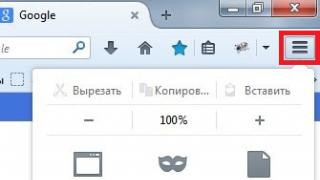برای مدت طولانی، صفحه قفل در سیستم عامل اندروید به طور جدی قابل شخصی سازی نبود. با این حال، اکنون نمی توان این را گفت. هم لانچرها و هم ابزارهای ویژه که معمولاً مسدود کننده نامیده می شوند، می توانند ظاهر آن را تغییر دهند. این برنامه ها هستند که در این بررسی مورد بحث قرار خواهند گرفت.
مدتی پیش، گوگل اجازه تغییر قفل صفحه در اندروید را تنها به تولیدکنندگان گوشی های هوشمند داد که پوسته های خود را توسعه می دهند. اما به تدریج توسعه دهندگان شخص ثالث به API های مربوطه دسترسی پیدا کردند. در نتیجه، Google Play پر از انواع برنامه هایی است که می توانند طراحی صفحه قفل را تغییر دهند. بسیاری از آنها را می توان به صورت رایگان دانلود کرد. اما نیازی به شادی نیست. بیشتر اوقات ، چنین برنامه ای حاوی چند نوع صفحه قفل است و بقیه برای نصب پول پیشنهاد می شوند.
این برنامه برای قفل کردن صفحه در اندروید سعی می کند صفحه قفل تعبیه شده در جدیدترین گوشی های هوشمند اپل را تکرار کند. و او این کار را به خوبی انجام می دهد.
این برنامه به آن سادگی که به نظر می رسد نیست. این شامل چندین موضوع است که هر کدام بسیار جذاب هستند. توسعه دهندگان به شما این امکان را می دهند که از یک موضوع برای خود صفحه قفل و تم دوم برای صفحه نمایش عمومی استفاده کنید. برای باز کردن قفل اینجا می توانید از کشیدن انگشت معمولی یا رمز عبور عددی استفاده کنید.
مزایای:
- نصب آسان؛
- رابط کاربری یادآور آیفون 6 است.
- چندین موضوع طراحی؛
- رایگان توزیع می شود.
ایرادات:
- وجود محتوای پولی؛
- برنامه را نمی توان اصلی نامید.
- حداقل عملکرد؛
- مشکلات فنی در برخی از دستگاه ها.
قیمت: رایگان
پیشرفته ترین و ایمن ترین مسدود کننده. این برای آن دسته از کاربرانی در نظر گرفته شده است که به طور منظم گوشی هوشمند خود را در یک مکان شلوغ و بدون مراقبت رها می کنند. این برنامه قطعا اجازه نمی دهد که یک غریبه قفل دستگاه شما را باز کند. در واقع سیستم عامل اندروید را حتی بیشتر از قبل امن می کند.
این ابزار چندین روش مسدود کردن را برای انتخاب ارائه می دهد. ساده ترین آنها وارد کردن کد پین است. روشهای دیگر پیچیدهتر هستند، اما اغلب نیازی به حفظ اعداد ندارند. به عنوان مثال، در حالت Offset Pin، باید عددی را وارد کنید که از یک جهت با زمان فعلی متفاوت است. و گزینه Date Pin به شما امکان می دهد با وارد کردن زمان فعلی به ترتیب معکوس قفل دستگاه را باز کنید. همچنین می توانید از شماره تلفن همراه خود برای باز کردن قفل استفاده کنید، اما سازندگان انجام این کار را توصیه نمی کنند.
مزایای:
- تعداد زیادی روش باز کردن قفل؛
- صفحه قفل زیبا به نظر می رسد.
- رایگان توزیع می شود.
ایرادات:
- مشکلات با فرمت زمان در برخی از دستگاه ها؛
- در دسترس بودن محتوای پولی
سلام قفسه
قیمت: رایگان
سازندگان Hi Locker سخت تلاش کردند تا رابط کاربری خود را تا حد امکان راحت کنند. آنها همچنین از طرفداران نسخه های قدیمی سیستم عامل اندروید هستند. در واقع لاک اسکرین از آنها به عاریت گرفته شده است و هوشمندانه با لاک اسکرین پیاده سازی شده در نسخه آب نبات چوبی ترکیب شده است.
مانند همه دستگاههای مدرن، Hi Locker به شما امکان میدهد اعلانها - حداقل بخش اصلی آنها - را بدون باز کردن قفل گوشی هوشمند خود بخوانید. این برنامه همچنین به شما کمک می کند تا تصویر زمینه را در صفحه قفل تغییر دهید. علاوه بر این، حتی می توان کتیبه خود را اعمال کرد، که به عنوان نوعی یادآوری یک رویداد یا یک انگیزه عمل می کند. و پس از نصب این ابزار، آب و هوا را روی صفحه قفل خود خواهید داشت - دما را می توان در هر دو فارنهایت و سانتیگراد نمایش داد.
عیب اصلی این برنامه این است که دیگر برنامه ها نمی توانند کنترل های خود را روی صفحه قفل نمایش دهند. به عنوان مثال، شما می توانید ساعت زنگ دار را تنها پس از باز کردن قفل دستگاه خاموش کنید. مدیریت آهنگ ها در پخش کننده موسیقی نیز در دسترس نخواهد بود.
مزایای:
- صفحه قفل زیبا؛
- نمایش آب و هوای فعلی در صفحه قفل؛
- اطلاعیه های به خوبی اجرا شده؛
- چندین موضوع طراحی؛
- توانایی ایجاد یک کتیبه برای یادآوری چیزی.
- توزیع رایگان؛
- چندین روش باز کردن قفل؛
- وقتی در شبکه Wi-Fi خانگی خود هستید، ورود رمز عبور را غیرفعال کنید.
ایرادات:
- برنامه های شخص ثالث نمی توانند عناصر خود را در صفحه قفل نمایش دهند.
- در دسترس بودن محتوای پولی
قیمت: رایگان
شکلک ها دنیای ما را گرفته اند. آنها آنقدر محبوب شدهاند که وقت آن رسیده است که یک فیلم کامل درباره آنها بسازیم. بنابراین، جای تعجب نیست که اکنون می توانید قفل صفحه برای اندروید را بر اساس شکلک ها دانلود کنید. چهرههای شکلک درست در بالای الگو در اینجا قرار میگیرند. یادآوری می کنیم که این نام روش باز کردن قفل زمانی است که انگشت در مسیر خاصی از نقطه ای به نقطه دیگر حرکت می کند.
استفاده از شکلک ها به خاطر سپردن کلید الگو را بسیار آسان تر می کند. واقعیت این است که شما باید نه مسیر حرکت انگشت، بلکه ترتیب شکلک هایی را که در امتداد آنها حرکت می کنید، به خاطر بسپارید.
برنامه زمان و تاریخ را روی صفحه قفل نمایش می دهد. چندین تم اضافی نیز به صورت کاملا رایگان در اختیار کاربر قرار می گیرد. به طور کلی، مطلوبیت اوج کمال نیست. اما می توانید مدتی آن را نصب کنید تا صفحه قفل شما را با بسیاری از شکلک های خنده دار سرگرم کند.
مزایای:
- شکلک های محبوب در صفحه قفل.
- چندین موضوع طراحی؛
- توزیع رایگان؛
- کلید الگوی به خاطر سپردن آسان.
ایرادات:
- حداقل تعداد روش های مسدودسازی؛
- به تدریج، شکلک ها می توانند خسته کننده شوند.
- وجود تعداد زیادی تبلیغات.
استاد قفسه

بهترین قفل صفحه برای اندروید چه ویژگی خاصی دارد؟ شاید تعداد زیادی تم طراحی را انتخاب کنید. و مطلوب است که همه آنها آزاد باشند. و این تم ها نیز باید تعاملی باشند، زیرا این باعث می شود صفحه قفل متحرک و به یاد ماندنی شود. چرا این همه کار را انجام می دهیم؟ و علاوه بر این، Locker Master تمام ویژگی های فوق را دارد.
این اپلیکیشن انتخابی از بهترین انیمیشن ها را در جهات مختلف ارائه می دهد. از کاربر خواسته می شود که فقط یک عکس قرار ندهد. هر انیمیشن در اینجا یک مکانیسم خاص باز کردن قفل است! به عنوان مثال، یک قفل به معنای تایپ رمزی است که از قبل فکر کرده اید. و کلیدهای پیانو باعث می شود یک ملودی کوتاه بنوازید. در مجموع، توسعه دهندگان حدود صد مورد از این روش های بازگشایی قفل متنوع و منحصر به فرد را ارائه می دهند.
همچنین سادهترین راههایی برای باز کردن قفل دستگاه وجود دارد که شامل وارد کردن یک کلید الگو یا کد پین است. در تنظیمات برنامه می توانید گزینه های زیادی را بیابید که صفحه قفل را مطابق با نیازهای شما تنظیم می کنند. به طور خاص، در اینجا می توانید اطلاعات را برای نمایش تنظیم کنید و برخی از اقدامات را به دکمه های داغ اختصاص دهید.
مزایای:
- روش های اصلی باز کردن قفل؛
- بسیاری از موضوعات طراحی؛
- توزیع رایگان؛
- در دسترس بودن دکمه های داغ؛
- ویرایشگر «آن را خودتان انجام دهید» در دسترس است.
ایرادات:
- انیمیشن انرژی باتری را مصرف می کند.
- برای عملکرد کامل، دسترسی مداوم به اینترنت مورد نیاز است.
خلاصه کردن
این بار بررسی ما بسیار بزرگ بود. اما حتی کاملاً با تمام برنامه های مورد استفاده برای تغییر صفحه قفل مطابقت نداشت. گوگل پلی به معنای واقعی کلمه پر از آنها است. ما سعی کردیم بهترین آنها را انتخاب کنیم، اما ممکن است برخی از "مرواریدها" فراتر از دید ما باشد.
همانطور که ممکن است، ما نصب را توصیه می کنیم GO Lockerو استاد قفسه. این برنامه ها قطعا شما را ناامید نخواهند کرد. چیزی که شما را بیشتر جلب می کند، تعداد تم های طراحی موجود است که کاربر می تواند از بین آنها انتخاب کند. یک گزینه خوب نصب است سلام قفسه. اما این محصول باعث می شود که بخواهید برای نسخه کامل هزینه کنید. این نوع برنامه کمتر جالب به نظر نمی رسد قفسه سی ام. ما در مقاله ای در مورد بهترین لانچرها در مورد آن صحبت کردیم.
صفحه قفل چیزی است که ما اغلب در گوشی های هوشمند می بینیم. هر بار که گوشی را روشن می کنید ظاهر می شود. تصویر مسدود کننده استاندارد خیلی آموزنده نیست:فقط شامل یک درخواست برای حذف بلوک نصب شده (یک قفل کشیدن و رها کردن معمولی، یک فیلد برای وارد کردن یک الگو، یک درخواست کد پین یا گزینه دیگری استفاده شده) و یک خط وضعیت بالای نمایش پارامترهای اتصال شبکه و نمادهای اطلاعات رویداد است. . بیایید به گزینه هایی برای تغییر صفحه قفل در دستگاه های اندرویدی نگاه کنیم.
توابع سیستم
مفید خواهد بود
سیستم عامل گزینه های بسیار متنوعی را برای تنظیم اطلاعات مسدود کردن روی نمایشگر ارائه نمی دهد. حداکثر کاری که می توان با استفاده از اندروید انجام داد، تغییر پس زمینه صفحه قفل است.
بسته به سازنده گوشی هوشمند، روش های انجام چنین اقداماتی کمی متفاوت است.
دارندگان دستگاه های لنوو،به عنوان یک قاعده، می توانم صفحه قفل را در اندروید با استفاده از الگوریتم زیر تغییر دهم:

صاحبان دستگاه های تلفن همراه از سایر سازندگان تغییراتی را در تصویر پس زمینه صفحه قفل به روش دیگری اعمال می کنند:

هنگام کار در آخرین نسخه های سیستم عامل، گزینه دیگری برای تغییر تصویر پس زمینه وجود دارد:

توجه داشته باشید
در برخی از تغییرات سیستم عامل، آخرین نقطه به ترتیب معکوس انجام می شود: ابتدا، محل استفاده از شی گرافیکی را مشخص می کنید و تنها پس از آن فایل مورد نیاز را انتخاب می کنید.
باید در نظر داشت که نسخههای قبلی اندروید همیشه امکان تغییر پسزمینه صفحه قفل را به طور جداگانه ارائه نمیدادند. در دستگاه هایی که چنین تغییراتی را در سیستم عامل اجرا می کنند، تصویر پس زمینه دسکتاپ و نمایش قفل رایج است. به ترتیب، تنظیم یک تصویر جدید هر دو صفحه را به طور همزمان تغییر می دهد.
از جانب ویژگیهای استاندارد سیستمعامل، میتوانید عملکرد روشن کردن اعلانها را در صفحه قفل نیز یادداشت کنید.هنگامی که این تنظیم را می پذیرید، نمادهای تماس های بی پاسخ، پیام های دریافتی و رویدادها در برنامه ها نه تنها به عنوان یک نماد کوچک در نوار وضعیت بالای صفحه نمایش داده می شوند، بلکه در یک تصویر بزرگتر در صفحه نمایش قفل نیز نمایش داده می شوند. می توانید این گزینه را در منوی "Lock Screen" یا در بخش "Security" تنظیم کنید.
خدمات ویژه
اگر کاربر علاقه مند به امکانات گسترده استفاده از یک تصویر مسدود کننده،سپس باید یکی از بسیاری از برنامه های رایگان را برای کار با نمایشگر نصب کنید. شما می توانید چنین برنامه هایی را در Play Market استاندارد (Google Store) دانلود کنید.
بر خلاف بسیاری از برنامه های کاربردی که برای ایجاد تغییرات در تنظیمات سیستم طراحی شده اند، نرم افزار کار با نمایشگر به حالت دسترسی ریشه () نیاز ندارد.علاوه بر این، پس از تغییر تنظیمات صفحه قفل در اندروید توسط کاربر، نیازی به راه اندازی مجدد دستگاه تلفن همراه نیست.
بیایید به رایج ترین برنامه ها نگاه کنیم و به طور خلاصه قابلیت های اصلی آنها را برجسته کنیم.

اولویت برنامه ارسال راحت اعلان ها به صفحه نمایش قفل است. داخلی الگوریتم تجزیه و تحلیل و پردازش به Echo اجازه می دهد تا اعلان ها را بر اساس اهمیت مرتب کند،و همچنین آنها را به یادآورهایی تبدیل کنید که در زمان های تعیین شده رخ می دهند.
پیام های مهم را می توان مستقیماً در حالت مسدود کردن مشاهده کرد. برنامه نه تنها از باز کردن قفل با حرکت دادن پد قفل، بلکه از کلیدهای گرافیکی نیز پشتیبانی می کند.


با کمال تعجب، این این برنامه برای اندروید توسط مایکروسافت ساخته شده است.این محبوبیت و عملکرد غنی آن را توضیح می دهد. این برنامه به شما امکان می دهد بدون خروج از حالت قفل، اقدامات زیر را انجام دهید:
- برنامه های مورد علاقه با یک کلیک راه اندازی می شوند و تماس با شماره های تلفن با یک ضربه تند وشدید زدن برقرار می شود.
- فعال سازی اتصالات شبکه در دسترس است: Wi-Fi، بلوتوث و غیره.
- صفحه نمایش اطلاعات آب و هوای فعلی و رویدادهای آینده فهرست شده در "تقویم" را نشان می دهد.
- می توانید از چراغ قوه استفاده کنید.
این پوسته برای اندروید، به اندازه کافی عجیب، توسط کارمندان مایکروسافت ایجاد شده است. آنها صفحه قفل را کاربردی و در عین حال زیبا و راحت کردند. Picturesque می تواند آب و هوا، اخبار در مورد موضوعات مورد علاقه شما، رویدادهای تقویم و البته اعلان ها را نشان دهد. به هر حال، محتوای دومی را می توان از افراد خارجی پنهان کرد. به علاوه، برنامه به طور خودکار تصاویر پس زمینه مختلف را از پایگاه داده موتور جستجوی Bing روی صفحه قفل تنظیم می کند.
2. LokLok
LokLok نوعی پیام رسان برای تبادل مستقیم پیام ها در صفحه قفل است. با کمک آن می توانید متن بنویسید، عکس اضافه کنید یا تصویری بکشید که بلافاصله روی صفحه قفل همکار شما ظاهر می شود. این کار صفحه یک گوشی هوشمند قفل شده را به یک برد مشترک برای دو یا چند نفر تبدیل می کند تا یادداشت ها و doodles خود را در زمان واقعی به اشتراک بگذارند.

3. Corgi برای Feedly
سازندگان این برنامه محاسبه کرده اند که کاربر هر روز به طور متوسط 110 بار صفحه قفل را می بیند. و آنها به ما پیشنهاد میکنند که نه تنها در تمام این مدت به تصویر زیبای صفحه قفل فکر کنیم، بلکه اخبار جالب را نیز بخوانیم. فید بر اساس اشتراک های شما در سرویس Feedly ایجاد می شود. در آینده، توسعه دهندگان قول می دهند که فیدهای به روز رسانی اینستاگرام و VKontakte را در Corgi یکپارچه کنند.
4. ZUI Locker
ZUI Locker بر حفاظت از حریم خصوصی و گزینه های سفارشی سازی تمرکز دارد. می توانید متن پیام ها را مخفی کنید و لیست برنامه هایی را که اعلان های آنها در صفحه قفل نمایش داده می شود را ویرایش کنید. علاوه بر این، ZUI Locker به شما امکان می دهد طراحی را تغییر دهید و برنامه ها و عملکردهایی را که از صفحه قفل در دسترس خواهند بود انتخاب کنید. شما همچنین می توانید یک تصویر زمینه برای صفحه قفل خود انتخاب کنید و انیمیشن های جالبی را برای آن قرار دهید.
5. قفسه انفرادی
این صفحه قفل به لطف نکات رمز عبور عکس می تواند برای کاربران فراموشکار مفید باشد. می توانید از تصاویر به عنوان پس زمینه برای اعدادی که در صفحه قفل نمایش داده می شوند برای وارد کردن ترکیب استفاده کنید. بنابراین، می توانید اعداد لازم را، به عنوان مثال، با عکس های عزیزان علامت گذاری کنید، و بقیه را با عکس های غریبه ها پر کنید. به این ترتیب، شما فقط باید دنباله ورودی را به خاطر بسپارید، که فراموش کردن آن بسیار دشوارتر است.
بسیاری از کاربران به دنبال راه هایی برای دادن ظاهری جدید به پوسته اندروید هستند. این اغلب مربوط به صفحهای است که بلافاصله پس از روشن کردن دستگاه نمایش داده میشود. در مرحله بعد، ما به شما خواهیم گفت که چگونه کاغذ دیواری را روی صفحه قفل موجود گوشی خود نصب کنید، و همچنین نحوه تغییر قفل استاندارد خود را به یک قفل پیشرفته تر.
چگونه تصویر زمینه را در صفحه قفل خود تغییر دهید
روش تعویض کاغذ دیواری روی نمایشگر گجت به نسخه اندروید و سازنده دستگاه بستگی دارد، اما به طور کلی روش کار معمولاً به شرح زیر است:
صفحه قفل به عنوان یک ابزار معمولی از Google Play روی ابزار نصب شده است:
- برنامه ای را که مناسب شماست از فروشگاه انتخاب کنید و آن را نصب کنید.
- پس از ظاهر شدن آیکون روی دسکتاپ، روی آن ضربه بزنید و کادری که به شما امکان می دهد از برنامه به عنوان مسدود کننده استفاده کنید را علامت بزنید.

در بیشتر موارد، این ابزارهای کمکی نه تنها به شما امکان می دهند تصویر زمینه جدیدی را روی صفحه قفل خود تنظیم کنید، بلکه بسیاری از ویژگی های مفید دیگر را نیز به آن اضافه می کنند. بنابراین، در زیر به شرح عملکرد محبوب ترین صفحه های قفل در اندروید می پردازیم.

ساده، زیبا و راحت، اکو توجه کاربر را بر روی اعلان هایی که دریافت می کند متمرکز می کند. این برنامه مدتی را صرف تجزیه و تحلیل می کند که کدام یک از آنها برای صاحب گجت جالب تر هستند، به طوری که بعداً هنگام مرتب سازی، آنها را در لیست اول نمایش می دهد. این برنامه می تواند هر یک از اعلان ها را به اصطلاح تبدیل کند. یادآوری هایی برای اطلاع دادن کاربر در مورد آنها در یک زمان مشخص.
سایر ویژگی های Echo Notification Lockscreen:
- طراحی مینیمالیستی مدرن، عملکرد سریع و روان در همه دستگاه ها؛
- می توانید پیام های مهم را بدون باز کردن قفل صفحه مشاهده کنید.
- امکان نصب کلید گرافیکی.
لازم به ذکر است که نصب ابزار بسیار ساده است و زمان زیادی را صرف نمی کند، زیرا این فرآیند نیازی به تنظیمات پیچیده ندارد. نحوه تغییر پسزمینه استاندارد به اکو یا برنامههای مورد بحث در زیر قبلاً در بالا توضیح داده شده است.

این ابزار توسط مایکروسافت توسعه یافته است. اگرچه این امر برای گجت های اندرویدی غیرعادی است، اما از طرف دیگر بلافاصله کیفیت بالای برنامه را نشان می دهد. همچنین نصب آن آسان است، اما در عین حال گسترده ترین عملکرد را ارائه می دهد:
- امکان راه اندازی محبوب ترین برنامه های کاربردی با یک کلیک.
- میتوانید مستقیماً از صفحه قفل فقط با یک کشیدن انگشت با شمارههای تلفن مورد علاقه خود تماس بگیرید.
- به طور پیش فرض، دسترسی سریع برای فعال کردن Wi-Fi، بلوتوث، ابزار چراغ قوه و غیره در دسترس است.
- نمایش آب و هوای فعلی بر روی صفحه نمایش
- امکان مشاهده رویدادهای آینده از تقویم.
- نصب الگو یا کد پین روی صفحه.

صفحه نصب شده، بسته به زمان روز و موقعیت فعلی، می تواند تصویر پس زمینه را تغییر دهد و حتی برنامه های لازم را در یک پانل اضافی پایین نمایش دهد.

به منظور محافظت از اطلاعات شخصی، صفحه نمایش هر گوشی هوشمند اندرویدی را می توان قفل کرد. و این کار به روش های مختلف انجام می شود. برای مثال، زمانی که دستگاه خود را گم کرده اید، این مورد نیاز است. اما گاهی اوقات مطلقاً نیازی به چنین محافظتی نیست و فقط هنگام روشن کردن دستگاه زمان می برد. در این مقاله به شما خواهیم گفت که قفل صفحه در اندروید چیست. همچنین نحوه حذف یا برعکس نصب آنها را یاد خواهیم گرفت.
چندین نوع محافظت از صفحه نمایش در اندروید وجود دارد. در زیر آنها را در قالب یک لیست توصیف می کنیم و درجه امنیتی تقریبی را ارائه می دهیم:
- بدون انسداد صفحه نمایش با دکمه پاور روشن می شود و دسکتاپ بلافاصله قابل مشاهده است. هیچ حفاظتی وجود ندارد؛
- کشیدن انگشت ساده قفل صفحه با حرکت دادن انگشت روی آن باز می شود. فقط در برابر فعال سازی تصادفی محافظت می کند.
- کلید گرافیکی کاربر یک الگو را در امتداد نقاط راهنمای ویژه ترسیم می کند و بنابراین قفل دستگاه را باز می کند. امنیت با ایجاد مکث بین تلاش های ورودی پس از چندین تلاش ناموفق به دست می آید.
- سنجاق. مجموعه ای از چندین عدد که برای باز کردن قفل باید وارد شود. همانطور که در مورد یک کلید گرافیکی، اگر چندین ورودی نادرست انجام شود، یک مکث برای یک زمان مشخص تنظیم می شود. امنیت بالاتر؛
- کلمه عبور. ایمن ترین، اما در عین حال وقت گیر ترین راه برای باز کردن قفل صفحه. این شامل وارد کردن ترکیبی از اعداد و حروف با حروف مختلف است.
- اثر انگشت. یک روش نسبتاً جدید محافظت که تا به امروز ایمن ترین است. انتخاب غیرممکن است.
- تشخیص چهره. یک الگوریتم حتی مدرنتر که شامل اسکن چندین نقطه روی صورت مالک و باز کردن خودکار دستگاه هنگام ظاهر شدن در مقابل حسگرها است. یک گزینه نسبتا مشکوک که به طور قابل توجهی از چاپ پایین تر است.
- اسکنر عنبیه. الگوریتم حفاظتی دیگری که بر اساس اصل اسکن شبکیه چشم منحصر به فرد برای هر فرد کار می کند. بالاترین سطح حفاظت

همچنین برای اهداف امنیتی می توان از اپلیکیشن های شخص ثالثی استفاده کرد که از معماها، سوالات و ... مختلفی برای ورود به اندروید استفاده می کنند.قابلیت های سیستم عامل گوگل در این زمینه بی حد و حصر است. بنابراین ما زیاد وارد جزئیات نمیشویم و بلافاصله به توضیح نحوه غیرفعال کردن مسدود کردن در نسخههای مختلف اندروید میپردازیم.
نحوه حذف
بنابراین، امروزه چندین نسخه رایج اندروید وجود دارد. همچنین بر روی سیستم عامل "خالص" افزونه هایی وجود دارد که برای مثال توسط شیائومی یا سامسونگ استفاده می شود. همچنین کار با آنها را شرح خواهیم داد. اما قبل از شروع، به یاد داشته باشید: با باز کردن قفل تلفن خود، تلفن خود و اطلاعات موجود در آن را در برابر مهاجمان آسیب پذیر می کنید. شروع.
اندروید 2.x
ما نسخه های سیستم عامل گوگل را به ترتیب ظاهر آنها در نظر خواهیم گرفت. از اندروید 1.x بسیار قدیمی و تبلت 3.x صرف بگذریم.
- برای حذف حفاظت در Google Android 2.x، ابتدا باید به منوی برنامه ها بروید. نماد آن در تصویر زیر نشان داده شده است.

- بعد ما به تنظیمات علاقه مند هستیم. روی نماد با تصویر چرخ دنده یا چیزی مشابه ضربه بزنید.

- در مرحله بعد بر روی "مکان و حفاظت" کلیک کنید.

- به موردی به نام "تغییر روش مسدود کردن" بروید.

- از آنجایی که ما یک کد پین فعال داشتیم، برای غیرفعال کردن آن باید یک کد وارد کنیم. اگر محافظت دیگری دارید، به عنوان مثال، یک الگو یا رمز عبور، لطفاً آنها را مطابق با آن مشخص کنید. اگر این داده ها را نمی دانید چه کاری باید انجام دهید در انتهای مقاله نوشته شده است.

- بنابراین، هنگامی که تأیید کامل شد، می توانید محافظت را غیرفعال کنید. برای این کار به سادگی روی مورد مشخص شده در اسکرین شات کلیک می کنیم.

همچنین در زیر سایر روشهای مسدود کردن پشتیبانی شده در اندروید دوم را مشاهده میکنید.

بیایید بالاتر برویم و نسخه 4 سیستم عامل را در نظر بگیریم.
اندروید 4.x
وقت آن رسیده که در مورد سیستم عاملی که زمانی محبوب ترین بود صحبت کنیم. این چهارمین اندروید است. هنوز هم روی میلیون ها گوشی هوشمند و تبلت نصب شده است. بنابراین، برای غیرفعال کردن مسدود کردن در اینجا، موارد زیر را انجام دهید:
- با ضربه زدن روی نماد آن در صفحه اصلی به منوی اصلی بروید.

- بیایید به تنظیمات بروید. در مورد ما، این «تنظیمات» است؛ میانبر شما ممکن است متفاوت خوانده شود. این همه به محلی سازی اعمال شده بستگی دارد.

- اکنون به بخش مربوط به امنیت نیاز داریم. برای ما "امنیت" است. روی آن ضربه می زنیم.

- بیایید مستقیماً به قفل کردن صفحه برویم.

- اینجا اوضاع فرق می کند. در مورد اندروید 2.x باید با وارد کردن پین کد وارد سیستم می شدیم. در اینجا یک کلید گرافیکی خواهد بود. این همان چیزی است که برای محافظت از صفحه اصلی نصب شده است.

- اکنون که مالکیت گوشی را تأیید کردهایم، میتوانیم به سادگی آن را رفع انسداد کنیم. این کار با کلیک بر روی مورد مناسب انجام می شود.

در روند داستان ما کم کم به خط استوای سیستم عامل رسیدیم. این پنجمین اندروید است. بیایید نحوه کار با آن را بررسی کنیم.
اندروید 5.x
بیایید دریابیم که چگونه قفل صفحه را در اندروید غیرفعال کنیم، که چندی پیش بسیار محبوب بود. این یک "پنج" است. ما موارد زیر را انجام می دهیم:
- مانند موارد قبلی، به منوی برنامه بروید. این نماد در تصویر زیر مشخص شده است.

- ما به دنبال چرخ دنده تنظیمات می گردیم و روی آن کلیک می کنیم. ما برنامه های نصب شده کمی داریم، اما ممکن است مجبور شوید لیست را مرور کنید.

- تنظیمات در اینجا در 2 ستون قرار دارند. ما به دنبال مورد "امنیت" می گردیم و روی آن ضربه می زنیم.

- بیایید به بخش تنظیمات نشان داده شده در تصویر برویم. ما آن را "قفل صفحه" می نامیم.

- تغییر تنظیمات با رمز عبور محافظت می شود. برای حذف محافظ، ابتدا باید آن را وارد کنید. ما این کار را انجام می دهیم و روی "ادامه" کلیک می کنیم.

آماده. تنها کاری که باید انجام دهیم این است که روی "نه" کلیک کنید و امنیت دستگاه به صفر می رسد.

تفاوت نسخه جدید اندروید در تاییدیه ای است که در اینجا ظاهر می شود. هنوز در نسخه چهارم وجود نداشت. روی "OK" کلیک کنید.

در همین حال، سیستم عامل های مورد بحث روز به روز مدرن تر می شوند.
اندروید 6.x
در نسخه ششم اندروید، قابلیت امنیتی قفل صفحه به شرح زیر حذف می شود:
- به روش قبلی روی نماد منوی برنامه کلیک کنید. تنظیمات مورد نیاز ما وجود دارد.

- روی نماد چرخ دنده دایره شده در تصویر زیر ضربه بزنید.

- و مانند مورد 5.x، بخش "امنیت" را انتخاب کنید.

- همانطور که می بینید، صفحه نمایش ما در حال حاضر با استفاده از یک الگو قفل شده است. برای غیرفعال کردن آن، روی مورد مشخص شده در تصویر کلیک کنید.

- ما باید یک کلید گرافیکی وارد کنیم، در غیر این صورت همه چیز جلوتر نخواهد رفت.

- در صورت موفقیت آمیز بودن تایید ورود، چندین گزینه پیش رو خواهیم داشت. با این حال، مانند نسخه های قبلی سیستم عامل. از آنجایی که در این مورد در مورد غیرفعال کردن صحبت می کنیم، اولین مورد را انتخاب می کنیم.

- همانطور که در مورد قبلی، ما به تاییدی که ظاهر می شود، پاسخ مثبت می دهیم.

پس از این، حفاظت به طور کامل غیرفعال می شود.
اندروید 7.x
بررسی ما شامل سیستم عامل اندروید 8 نمی شود، زیرا هنوز نتوانسته است جایگاه محکمی در بین کاربران به دست آورد. اما ما در حال حاضر در مورد جد او صحبت خواهیم کرد. بنابراین، ما با "هفت" کار می کنیم.
- برای تنوع، اجازه دهید تنظیمات سیستم را نه از طریق منوی برنامه، بلکه با استفاده از نوار اعلان وارد کنید. آن را پایین می آوریم و روی نماد با تصویر چرخ دنده ضربه می زنیم.

- سپس به بخش "امنیت" بروید.

- موردی به نام "Lock Screen" را انتخاب کنید. بلافاصله می بینیم که روش مجوز در حال حاضر با استفاده از یک کد پین تنظیم شده است.

- طبیعتاً برای تغییر چیزی در اینجا باید همان کد را وارد کنیم.

- عملکرد آن قفل است، بنابراین اولین مورد را انتخاب می کنیم و بنابراین مسدود کردن را به طور کامل غیرفعال می کنیم.

ما به طور کامل تمام نسخه های اندروید "برهنه" را بررسی کرده ایم، به عنوان مثال، نسخه های نصب شده در ایسوس. هر یک از گزینه ها از ابتدا تا انتها شرح داده شد. این کار به این دلیل انجام می شود که شخصی که از سایت بازدید می کند و روی یک مورد محتوا کلیک می کند دستورالعمل های کاملاً کاربردی برای نسخه سیستم عامل خود را از Google دریافت می کند.
شیائومی و MIUI
بیایید به غیرفعال کردن محافظت در پوسته اختصاصی سازنده چینی شیائومی، یعنی MIUI نیز نگاه کنیم. در مورد ما، این نهمین نسخه آن است.
- خط اعلان را با کشیدن انگشت به پایین پایین می آوریم و روی نماد راه اندازی تنظیمات ضربه می زنیم. شبیه چرخ دنده است.

- از آنجایی که تلفن ما از کار با اثر انگشت پشتیبانی می کند، بخش مشاوره را انتخاب می کنیم. ما آن را در اسکرین شات علامت گذاری کردیم.

- سپس مستقیماً به خود مسدود کننده حرکت می کنیم.

- ما باید رمز عبوری را که قبلا تنظیم شده است وارد کنیم. اگر این کار را نکنید، نمی توانید تنظیمات را تغییر دهید. بنابراین کد را می نویسیم و دکمه enter را فشار می دهیم.

- روی خطی که می گوید «غیرفعال کردن مسدود کردن» کلیک کنید.

- سیستم به ما اطلاع میدهد که در صورت ادامه، قفل حذف میشود و دیگر نمیتوانیم از اثر انگشت استفاده کنیم. اگر این شما را نمی ترساند، روی "OK" کلیک کنید.

برای شیائومی همین است، اما همه چیز قفل نیست. بیایید نحوه حذف آن را در TouchWiz بدنام سامسونگ بررسی کنیم.
سامسونگ و تاچ ویز
این افزونه یا پوسته سازنده کره ای از نظر بصری با اندروید اصلاح نشده متفاوت است. بنابراین، هنگام کار با او نیز ارزش توجه دارد. برای حذف محافظ در اینجا، موارد زیر را انجام دهید:
- همانطور که در مورد شیائومی، "پرده" را پایین بیاورید و دکمه تنظیمات را فشار دهید.

- محتویات پنجره را کمی به پایین اسکرول کنید و روی مورد مشخص شده روی صفحه ضربه بزنید.

- ما آیتم "نوع مسدود کردن" را می بینیم و بلافاصله نوع محافظت نصب شده را می بینیم. برای تغییر یا حذف کامل آن، روی خط دایره شده با رنگ قرمز کلیک کنید.

- برای تایید، کلید گرافیکی را وارد کنید.

- گزینه "Swipe over the screen" را انتخاب کنید - با این کار بررسی امنیتی غیرفعال می شود.

- در اینجا به ما هشدار داده می شود که داده های ذخیره شده قبلی حذف خواهند شد (منظور خود الگو است). ما قصد خود را با ضربه زدن روی دکمه "ERASE" تأیید می کنیم.

پس از این، رمز عبور بازنشانی می شود و حفاظت از روشن شدن گوشی لغو می شود.
این مثال بر اساس یک گوشی سامسونگ گلکسی گرند پرایم است، اما برای سایر گوشی های هوشمند این برند نیز مناسب است.
چگونه در صورت فراموشی رمز عبور خود را دور بزنید
گزینه هایی وجود دارد که شخصی رمز عبور را فراموش کرده و نمی تواند قفل دستگاه خود را باز کند. در زیر روشی ارائه می دهیم که می تواند به شما کمک کند از این وضعیت خلاص شوید، اما به شما هشدار می دهیم که همیشه و در همه تلفن ها کار نمی کند.
برای حذف قفل، باید گوشی هوشمند خود را به تنظیمات کارخانه بازنشانی کنید. این باید از حالت خاموش با استفاده از ترکیبی از دکمه ها و منوی بازیابی انجام شود. این ترکیب ها در گوشی های هوشمند مختلف نیز متفاوت است. به عنوان مثال، در سامسونگ این دکمه پاور + دکمه افزایش صدا + دکمه هوم است.
وقتی دستگاه خاموش است باید کلیدها را فشار دهید. اگر همه کارها را به درستی انجام داده باشید، گوشی به حالت Recovery راه اندازی مجدد می شود که در این حالت فقط باید گزینه ریست را انتخاب کنید. با این حال، باید بدانید که این روش روی همه مدل ها کار نمی کند. در دستگاه های جدیدتر، حتی پس از تنظیم مجدد، کلید باید وارد شود.
توجه! این گزینه باعث از دست رفتن تمام اطلاعات گوشی شما می شود. قبل از شروع، آنها را در مکانی امن کپی کنید.
نباید مطالب موجود در اینترنت را باور کنید که نحوه برداشتن قفل را با استفاده از تماس یا شارژ کم باتری نشان می دهد. حتی پس از رفتن به منوی گوشی هوشمند، از شما خواسته می شود که همان کلید را برای غیرفعال کردن محافظت وارد کنید.
اگر توسط مدیر ممنوع شد چه باید کرد
گاهی اوقات شخصی کد پین، الگو یا رمز عبور خود را می داند، اما هنوز نمی تواند آن را حذف کند. برای حل این مشکل این کار را انجام می دهیم:
- به منوی برنامه ها بروید. در این مورد، این اندروید 6 است، اما در نسخه های دیگر سیستم عامل، ترتیب اقدامات مشابه است.

- روی چرخ دنده تنظیمات ضربه بزنید.

- به بخش "امنیت" بروید.

- در مرحله بعد، ما به آیتم "Device Administrators" نیاز داریم.

- بیایید ببینیم چه برنامه هایی در این لیست هستند. برای مثال، خاموش کردن و قفل کردن از راه دور ممکن است از تغییر رمز عبور جلوگیری کند. ممکن است در اینجا عملکردهای دیگری داشته باشید؛ همچنین می توانید برای بررسی آنها را غیرفعال کنید. روی تیک نشان داده شده در اسکرین شات کلیک کنید.

- در زیر لیستی از قدرت ها آمده است. یک قفل صفحه نیز وجود دارد، شاید این چیزی است که ما را متوقف می کند. روی «غیرفعال کردن» کلیک کنید.

در هر مورد خاص، مجموعه برنامه های کاربردی در نقطه مدیریت ممکن است متفاوت باشد. با توجه به وضعیت فعلی خود عمل کنید.
نتایج و نظرات
در نتیجه، ما داستان نحوه غیرفعال کردن قفل صفحه در اندروید را به پایان رساندیم. دستورالعمل های گام به گام دقیق همه نسخه های سیستم عامل اندروید را پوشش می دهد، امیدواریم ما نیز به شما کمک کرده باشیم. اگر هنوز سؤالی دارید، آنها را در نظرات بنویسید: وب سایت ما برای کمک به شما ایجاد شده است.
آموزش تصویری
برای وضوح بیشتر مطالب ارائه شده و کامل بودن تصویر به طور کلی، پیشنهاد می کنیم دستورالعمل های ویدیویی را نیز مشاهده کنید. آخرین نکته مقاله ما در مورد بازنشانی به تنظیمات کارخانه به طور خاص توضیح داده شده است.